Bagaimana Cara Mendaftar dan Mengaktifkan UPDF di Mac?
Anda membeli lisensi UPDF di Mac , tetapi tidak tahu cara mengaktifkannya? Berikut panduannya untuk Anda. Di sini, kami akan menunjukkan kepada Anda apa saja batasan versi uji coba UPDF untuk Mac, cara membeli UPDF, cara mengaktifkan UPDF, apa saja batasan perangkat untuk satu lisensi, dan cara mengelola perangkat Anda.
Jika Anda masih belum memiliki UPDF di Mac, klik tombol di bawah atau buka Mac App Store untuk mengunduhnya.
Windows • macOS • iOS • Android 100% aman
- 1. Batasan Versi Uji Coba UPDF untuk Mac
- 2. Beli UPDF di Mac
- 3. Cara Mendaftar dan Mengaktifkan UPDF di Mac
- 4. Berapa Banyak Perangkat yang Dapat Saya Gunakan untuk Satu Akun Premium?
- 5. Cara Mengelola Perangkat?
1. Keterbatasan Versi Uji Coba UPDF untuk Mac
Sebelum membeli UPDF, Anda dapat mengeklik tombol " Unduh Gratis " di situs web resmi untuk mengunduh versi uji coba gratis UPDF. Untuk menggunakannya, Anda hanya perlu mendaftar akun. Kemudian, Anda dapat mencoba hampir semua fiturnya. Akan tetapi, ada beberapa batasan pada versi ini:
- Tanda air: Saat menyimpan berkas, tanda air akan ditambahkan secara otomatis dalam versi gratisnya.
- Konversi dan OCR: Tersedia opsi untuk mengonversi dua kali sehari secara gratis. Fungsi OCR hanya dapat dilakukan pada maksimal 5 PDF.
- Batch: Ada batasan dua file yang dapat ditangani dalam pemrosesan batch.
- Templat Alat Halaman: Buat templat tanpa batas untuk tanda air, header & footer, dan latar belakang untuk digunakan.
- UPDF Cloud : Penyimpanan cloud sebesar 1GB dalam versi gratis, dan batas ukuran file tunggal versi gratis adalah 10MB per file.
- Berbagi PDF: Anda tidak dapat menetapkan kata sandi atau tanggal kedaluwarsa saat berbagi PDF.
- Perbandingan PDF: Saat membandingkan dua PDF, Anda tidak dapat melihat perbedaan spesifik.
2. Beli UPDF di Mac
Jika Anda menyukai UPDF dan ingin meningkatkan ke versi pro, Anda dapat mengikuti prosedur di bawah ini:
- Anda dapat mengeklik tombol " Harga " atau " Beli Sekarang " dari situs web resmi atau melalui tautan ini . Sekarang, Anda dapat melihat berbagai paket. Anda dapat beralih antara paket perorangan, perusahaan, dan pendidikan sesuai kebutuhan Anda. Di sini, kami akan mengambil paket perorangan sebagai contoh, Anda dapat meningkatkan ke UPDF Pro saja, jika Anda tidak perlu menggunakan fitur AI. Bagi mereka yang membutuhkan UPDF plus AI, Anda dapat memastikan AI dicentang saat mengeklik tombol " Beli Sekarang ". Anda juga memiliki opsi untuk membeli UPDF AI saja.
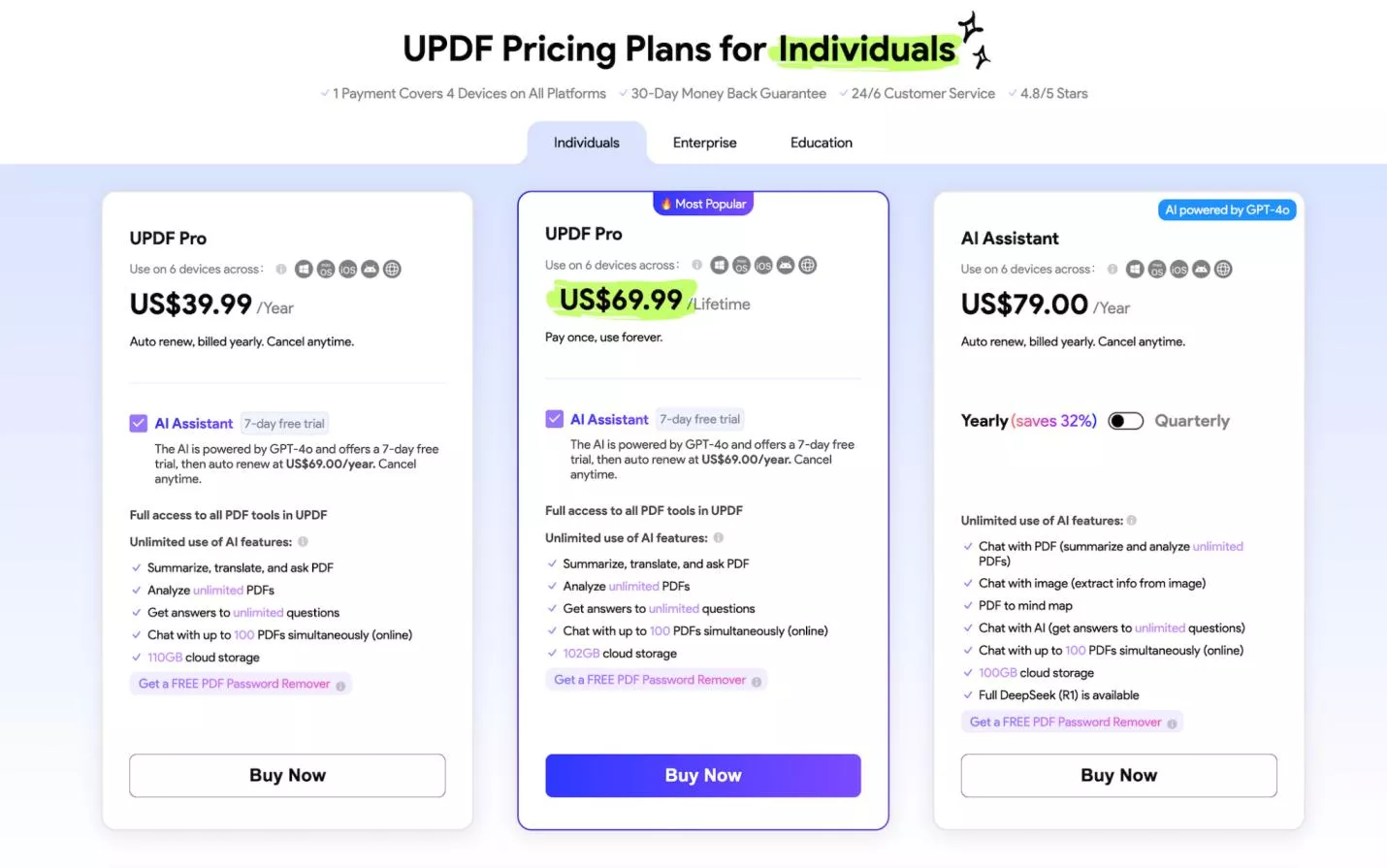
- Sekarang, klik " Beli Sekarang ", Anda akan dibawa ke jendela baru, di sini, Anda dapat memeriksa jumlah dan produk yang Anda beli. Jika Anda memiliki kode kupon, Anda dapat mengklik " Saya memiliki kupon " dan masukkan kode untuk " Terapkan ". Setelah Anda mengetahui harga akhir, Anda perlu memasukkan email untuk masuk atau membuat akun, lalu, pilih halaman dengan Kartu Kredit atau PayPal, masukkan informasi pembayaran, dan klik tombol untuk membayar sekarang.
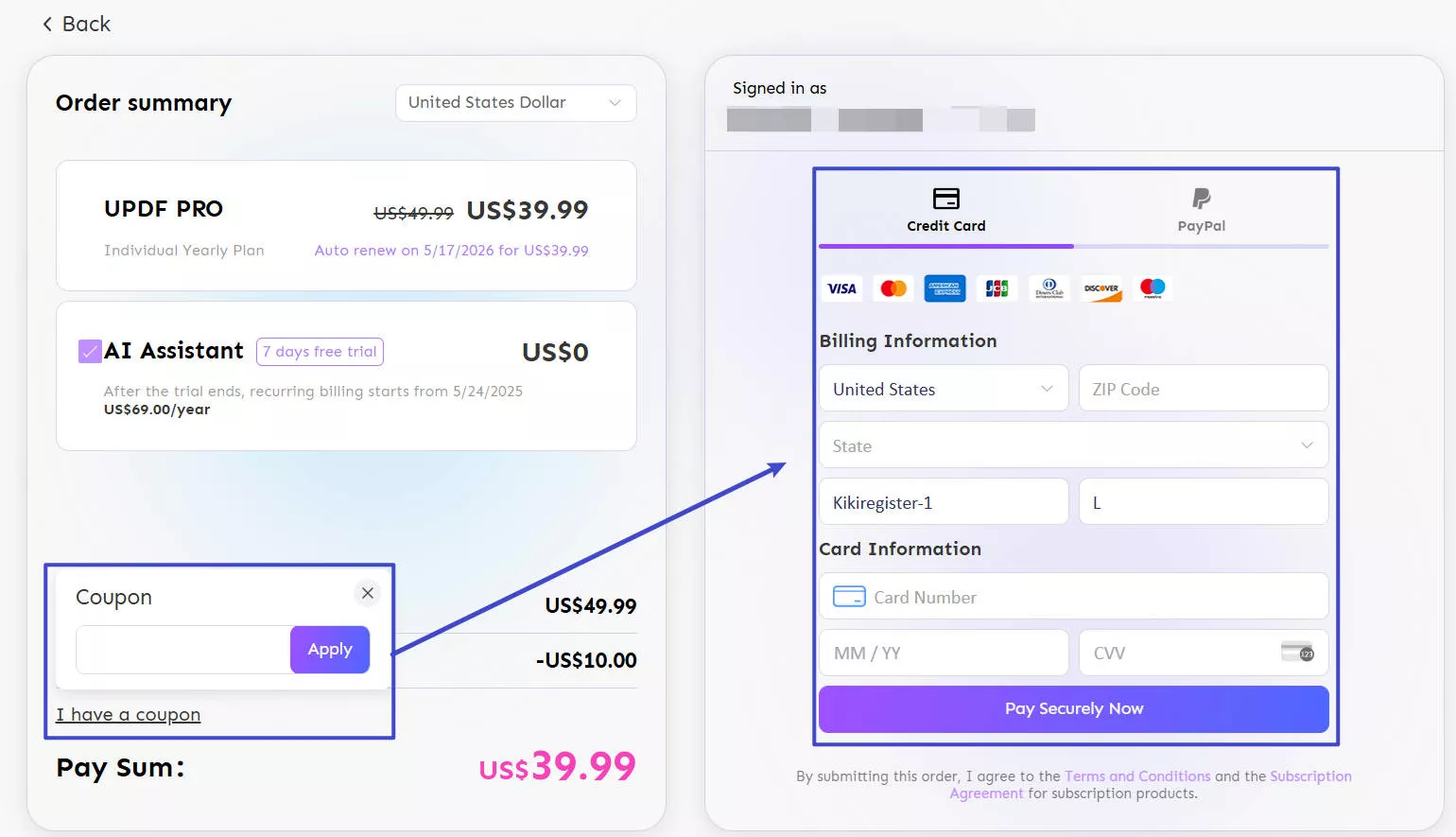
- Ikuti petunjuk di layar untuk menyelesaikan pembelian.
- Setelah proses pembelian selesai, Anda akan mendapatkan email konfirmasi di alamat email yang Anda gunakan untuk membuat akun saat membeli.
3. Cara Mendaftar dan Mengaktifkan UPDF di Mac
Ikuti langkah-langkah di bawah ini untuk mengaktifkan UPDF dengan mendaftar menggunakan email:
- Unduh dan jalankan UPDF di Mac Anda.
- Klik tombol " Login " di kanan atas UPDF.
- Masukkan alamat email atau masuk dengan Google atau Apple. Pastikan Anda memasukkan email yang digunakan untuk membeli lisensi. Klik tombol " Lanjutkan ".
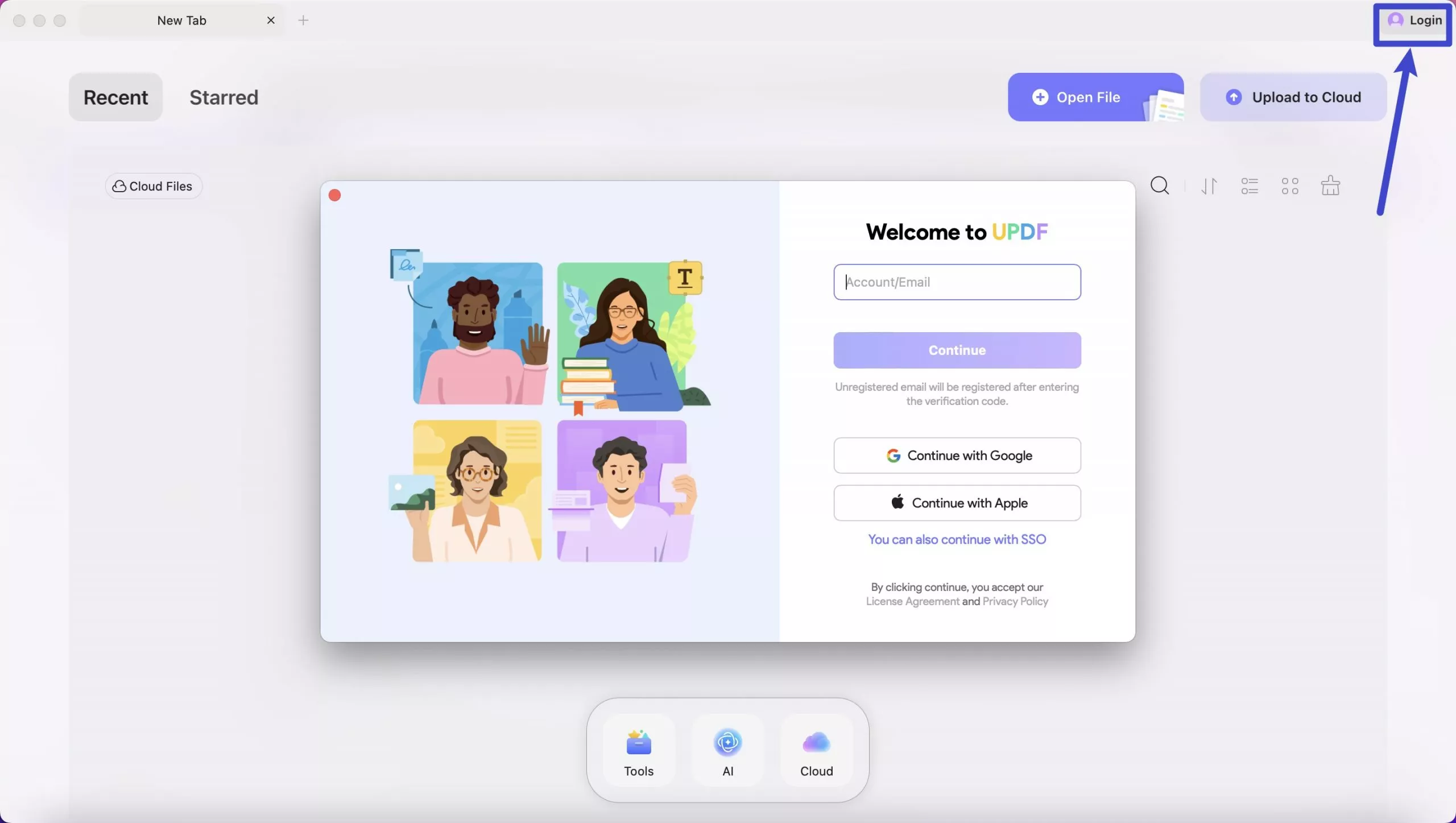
- Di sini, Anda perlu memasukkan kata sandi. Jika Anda belum pernah menyetel kata sandi sebelumnya, Anda dapat memilih " Masuk dengan kode verifikasi " atau memilih " Lupa kata sandi " untuk menyetel kata sandi akun.
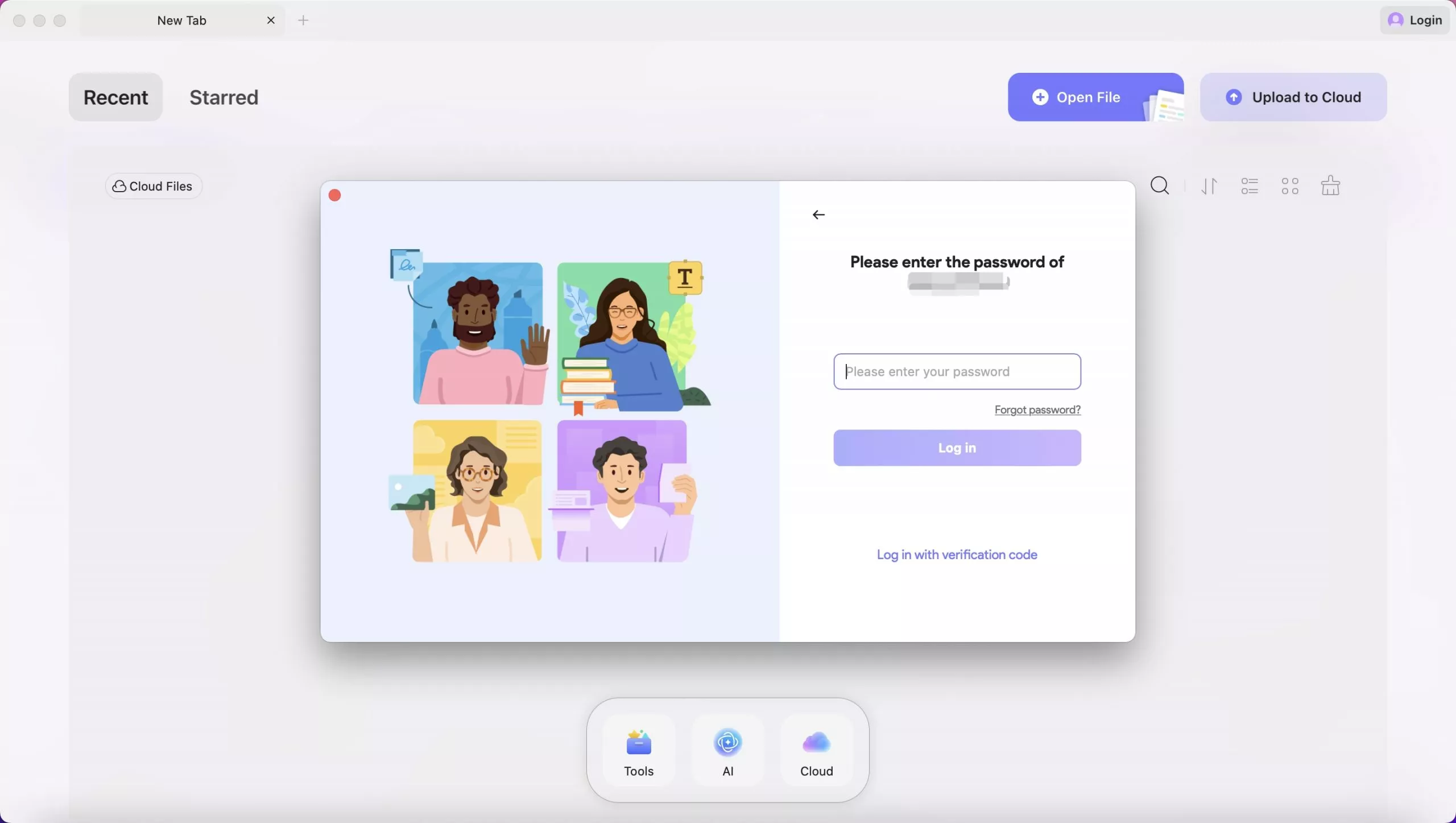
- Saat Anda masuk, Anda dapat mengklik profil untuk melihat keanggotaan Anda.
4. Berapa Banyak Perangkat yang Dapat Saya Gunakan untuk Satu Akun Premium?
UPDF memungkinkan Anda menggunakan satu akun premium di Windows, Mac, iOS, dan Android.
Satu akun premium dapat digunakan di 2 desktop (1 Windows + 1 Mac, atau 2 Windows atau 2 Mac) dan 2 perangkat seluler (1 iOS + 1 Android, atau 2 iOS, atau 2 Android).
5. Bagaimana Mengelola Perangkat?
Bila perangkat Anda melampaui batas, Anda dapat mengelola perangkat tersebut. Saat Anda mencoba masuk ke perangkat kelima, desktop ketiga, atau perangkat seluler ketiga, Anda akan mendapatkan jendela pop-up seperti gambar di bawah ini, Anda dapat memilih perangkat mana yang ingin Anda simpan. Kemudian, klik " Simpan Perubahan ". Sekarang, Anda dapat berhasil masuk ke perangkat baru tersebut.

Jika Anda ingin menghapus beberapa perangkat saat Anda tidak melampaui batasan, Anda juga dapat melakukannya.
Cukup kunjungi Situs Web UPDF, dan klik ikon " Masuk ".

Setelah Anda masuk, klik ikon Profil lagi, dan klik " Pusat Akun ". Sekarang, klik ikon " Manajemen Perangkat " > " Keluar " setelah perangkat yang ingin Anda keluarkan.
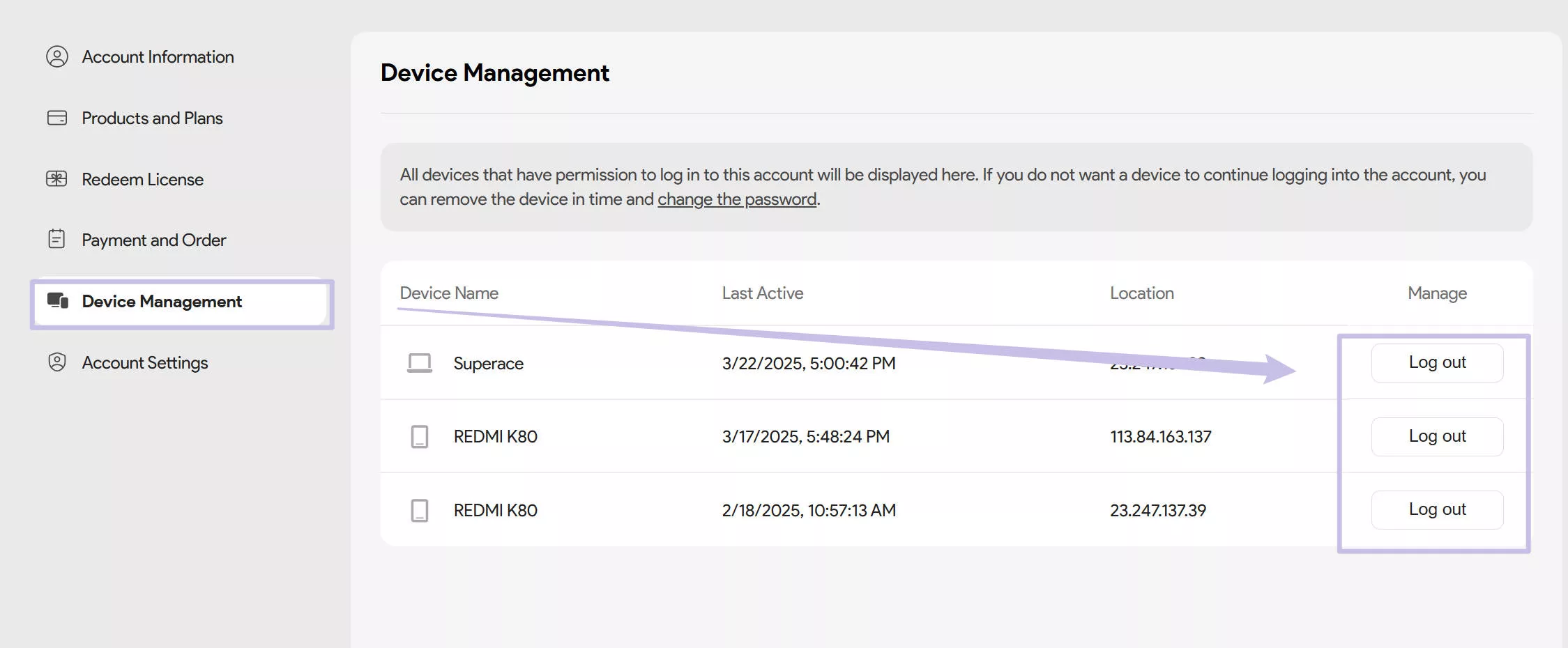
 UPDF
UPDF
 UPDF untuk Windows
UPDF untuk Windows UPDF untuk Mac
UPDF untuk Mac UPDF untuk iPhone/iPad
UPDF untuk iPhone/iPad UPDF untuk Android
UPDF untuk Android UPDF AI Online
UPDF AI Online UPDF Sign
UPDF Sign Edit PDF
Edit PDF Anotasi PDF
Anotasi PDF Buat PDF
Buat PDF Formulir PDF
Formulir PDF Edit Tautan
Edit Tautan Konversi PDF
Konversi PDF OCR
OCR PDF ke Word
PDF ke Word PDF ke Gambar
PDF ke Gambar PDF ke Excel
PDF ke Excel Atur PDF
Atur PDF Gabung PDF
Gabung PDF Pisah PDF
Pisah PDF Potong PDF
Potong PDF Putar PDF
Putar PDF Lindungi PDF
Lindungi PDF Tanda Tangan PDF
Tanda Tangan PDF Redaksi PDF
Redaksi PDF Sanitasi PDF
Sanitasi PDF Hapus Keamanan
Hapus Keamanan Baca PDF
Baca PDF UPDF Cloud
UPDF Cloud Kompres PDF
Kompres PDF Cetak PDF
Cetak PDF Proses Massal
Proses Massal Tentang UPDF AI
Tentang UPDF AI Solusi AI UPDF
Solusi AI UPDF Panduan Pengguna AI
Panduan Pengguna AI Tanya Jawab tentang UPDF AI
Tanya Jawab tentang UPDF AI Ringkasan PDF
Ringkasan PDF Terjemahkan PDF
Terjemahkan PDF Ngobrol dengan PDF
Ngobrol dengan PDF Ngobrol dengan AI
Ngobrol dengan AI Ngobrol dengan gambar
Ngobrol dengan gambar PDF ke Peta Pikiran
PDF ke Peta Pikiran Penjelasan PDF
Penjelasan PDF Riset Akademik
Riset Akademik Pencarian Makalah
Pencarian Makalah Penyunting AI
Penyunting AI Penulis AI
Penulis AI Asisten Pekerjaan Rumah AI
Asisten Pekerjaan Rumah AI Pembuat Kuis AI
Pembuat Kuis AI Penyelesai Matematika AI
Penyelesai Matematika AI PDF ke Word
PDF ke Word PDF ke Excel
PDF ke Excel PDF ke PowerPoint
PDF ke PowerPoint Panduan Pengguna
Panduan Pengguna Trik UPDF
Trik UPDF Tanya Jawab
Tanya Jawab Ulasan UPDF
Ulasan UPDF Pusat Unduhan
Pusat Unduhan Blog
Blog Ruang Berita
Ruang Berita Spesifikasi Teknis
Spesifikasi Teknis Pembaruan
Pembaruan UPDF vs. Adobe Acrobat
UPDF vs. Adobe Acrobat UPDF vs. Foxit
UPDF vs. Foxit UPDF vs. PDF Expert
UPDF vs. PDF Expert